С функцией Snapshot3Dв ZBrushоткрываются совершенно новые возможности в области 3D-моделирования. Этот учебник покажет вам, как эффективно использовать Alphasв Spotlight, чтобы создавать сложные сетки и работать с Live-Booleans для управления поведением ваших Subtools. Давайте начнем!
Основные выводы
- ZBrush позволяет создавать и редактировать Alphas в функции Spotlight.
- В Alphas не должны использоваться оттенки серого - необходимы чистый черный и белый для достижения желаемых результатов.
- С помощью функции Live-Booleans вы можете комбинировать или вычитать различные Subtools.
Пошаговая инструкция
Шаг 1: Настройка материала
Прежде чем начать создание ваших Alphas, убедитесь, что вы выбрали правильный материал. Стандартный материал (Basic Material) поможет вам лучше видеть вашу работу.
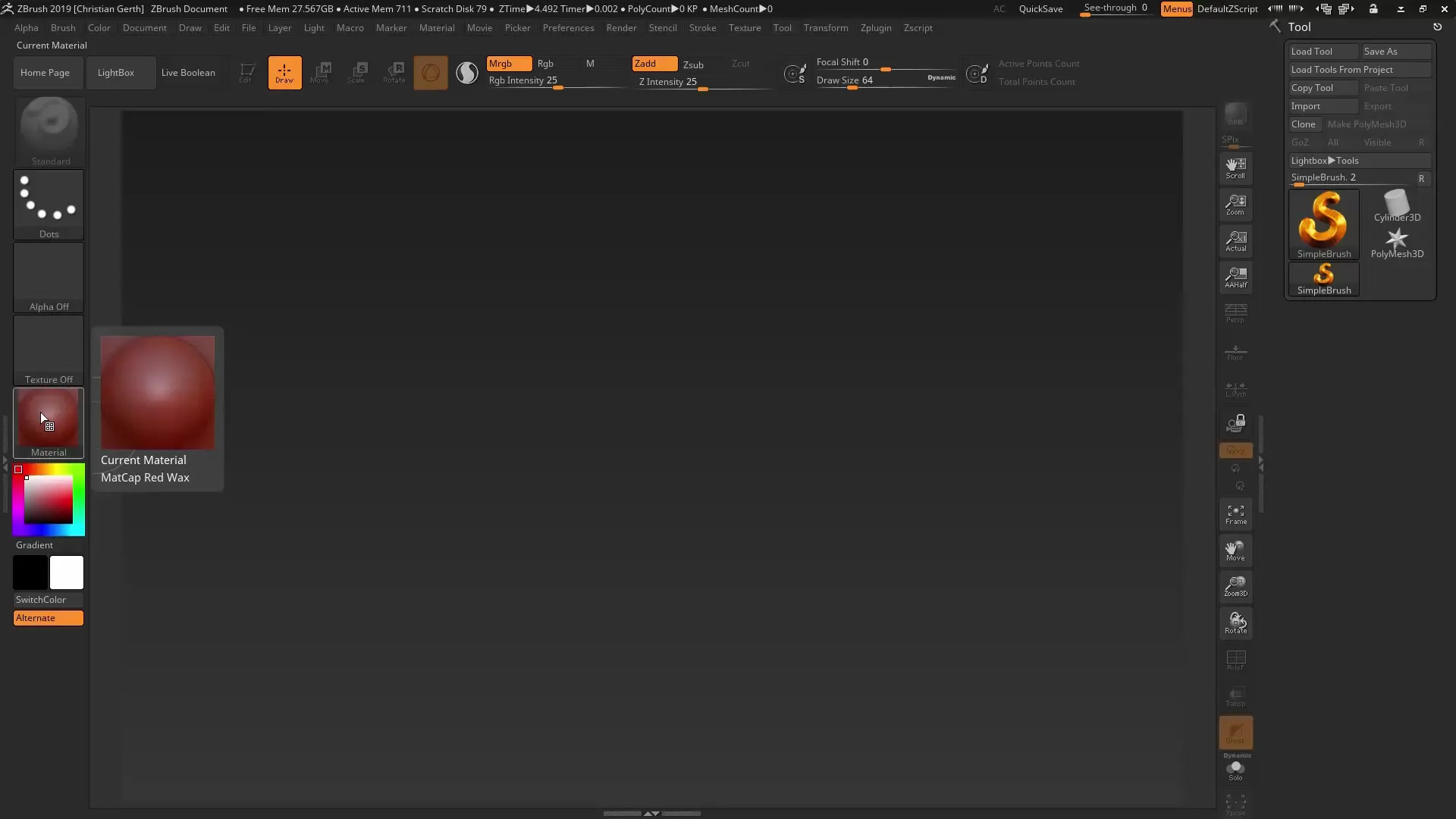
Шаг 2: Использование Alpha в Spotlight
Теперь пришло время использовать Alphas с функцией Spotlight. Выберите Alpha, например Alpha 26, и вставьте его в инструмент Spotlight. Измените размер Alpha и создайте предварительный просмотр, чтобы увидеть, как он проецируется на сетку.
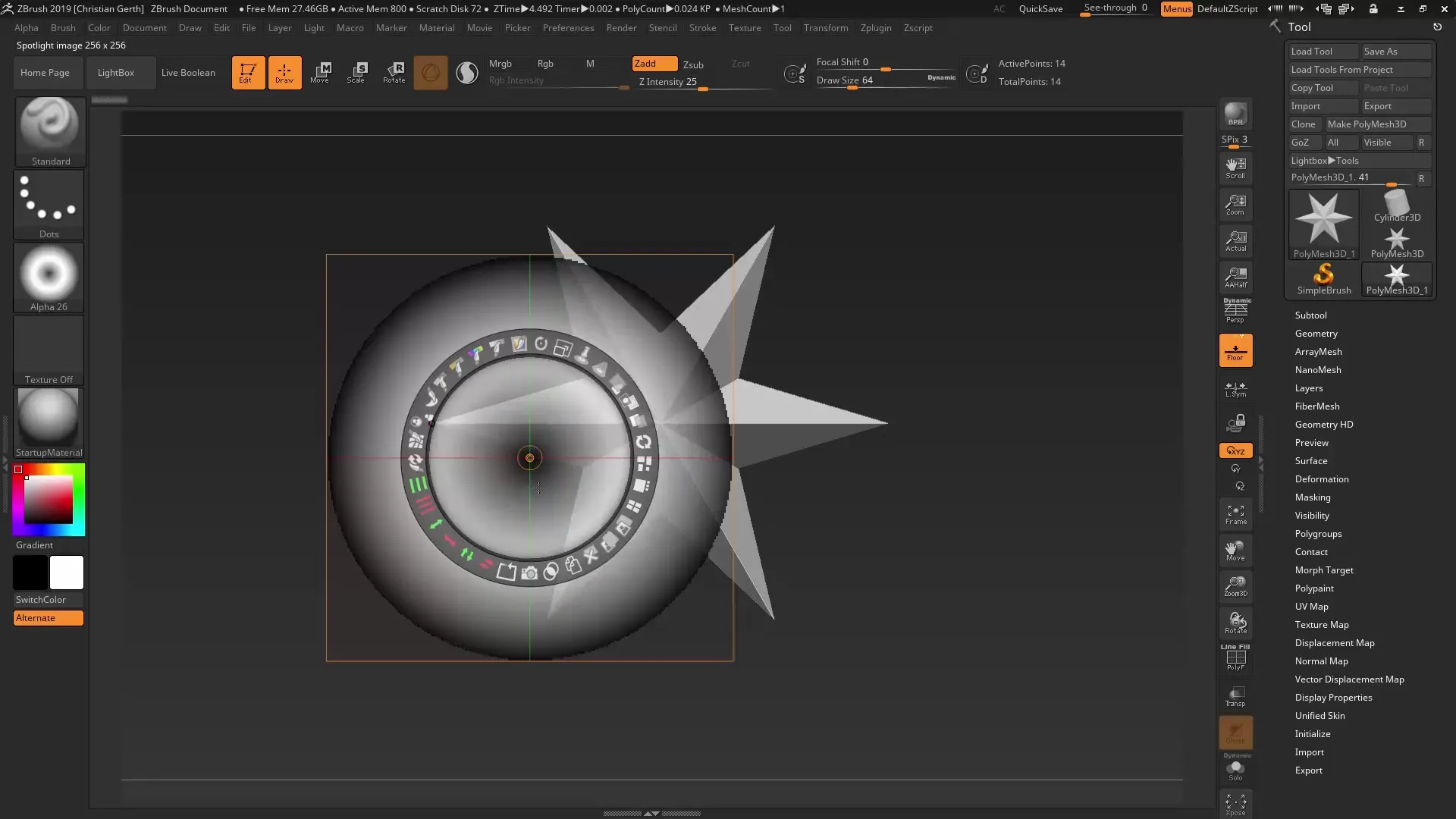
Шаг 3: Понимание Alphas
Учтите, что Alphas в ZBrush не поддерживают оттенки серого. Все, что серое, будет интерпретироваться как черное или белое. Убедитесь, что ваш Alpha-радужный содержит чистый белый и чистый черный для достижения желаемых результатов.
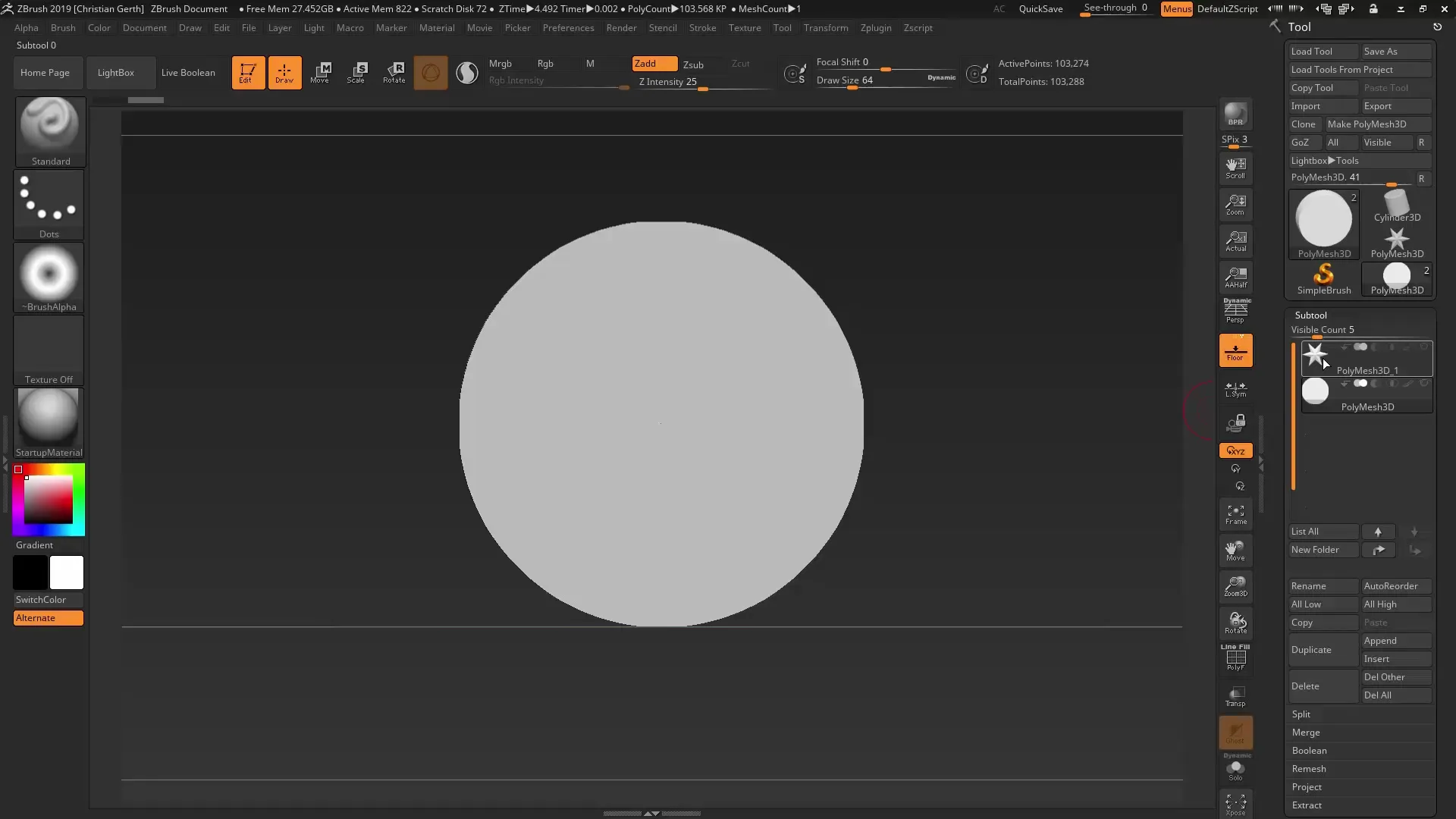
Шаг 4: Рисование Alphas
ZBrush позволяет вам рисовать собственные Alphas прямо. Выберите вашу стандартную кисть и начните создавать ваш собственный Alpha. Когда вы перенесете его в функцию Snapshot 3D, вы сразу увидите потенциал своего творения.

Шаг 5: Работа с Lightbox
Откройте Lightbox и выберите желаемый набор Alphas, чтобы получить большее разнообразие Alphas. Это особенно полезно, если вы хотите разрабатывать более сложные сетки.
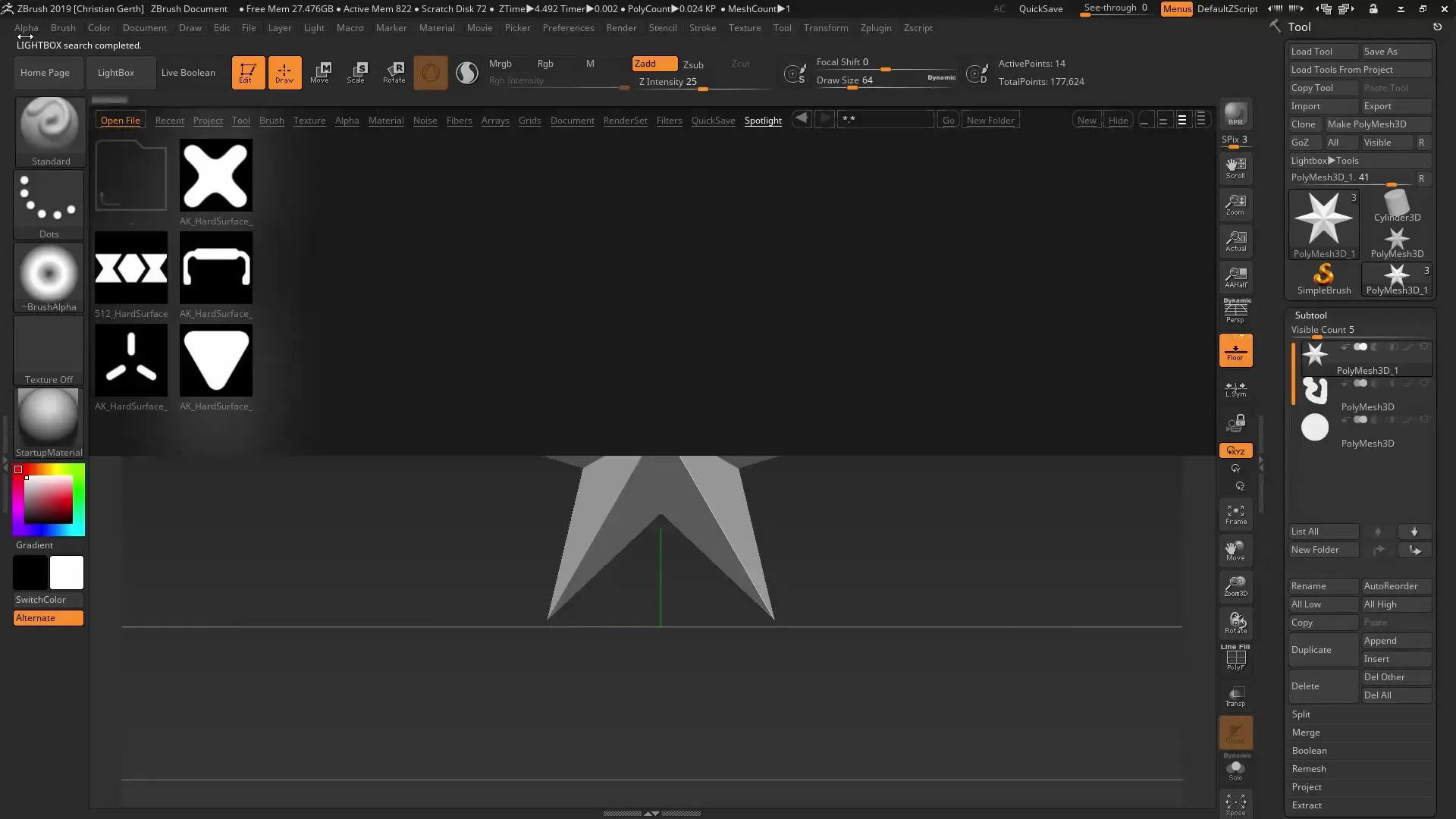
Шаг 6: Дублирование Alphas
Чтобы работать эффективно, вы можете дублировать свои выбранные Alphas. Дублирование позволяет вам сохранить Alpha для дальнейшего использования, не открывая снова всю вариацию Spotlight.
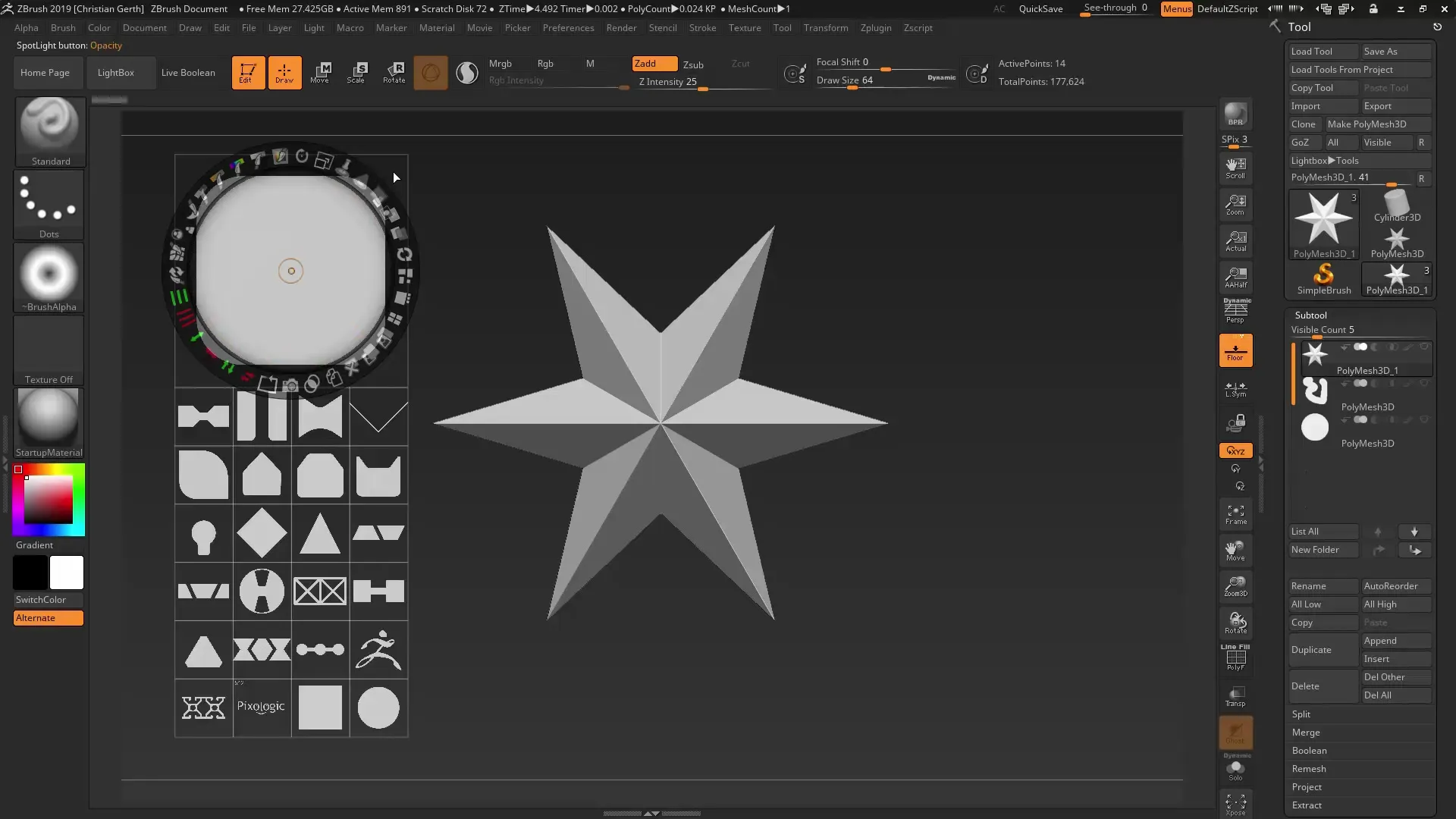
Шаг 7: Настройка Alphas
Используйте параметры настройки в ZBrush, чтобы дополнительно модифицировать ваши Alphas перед их применением. Например, вы можете добавлять дополнительные формы или элементы и настраивать их.
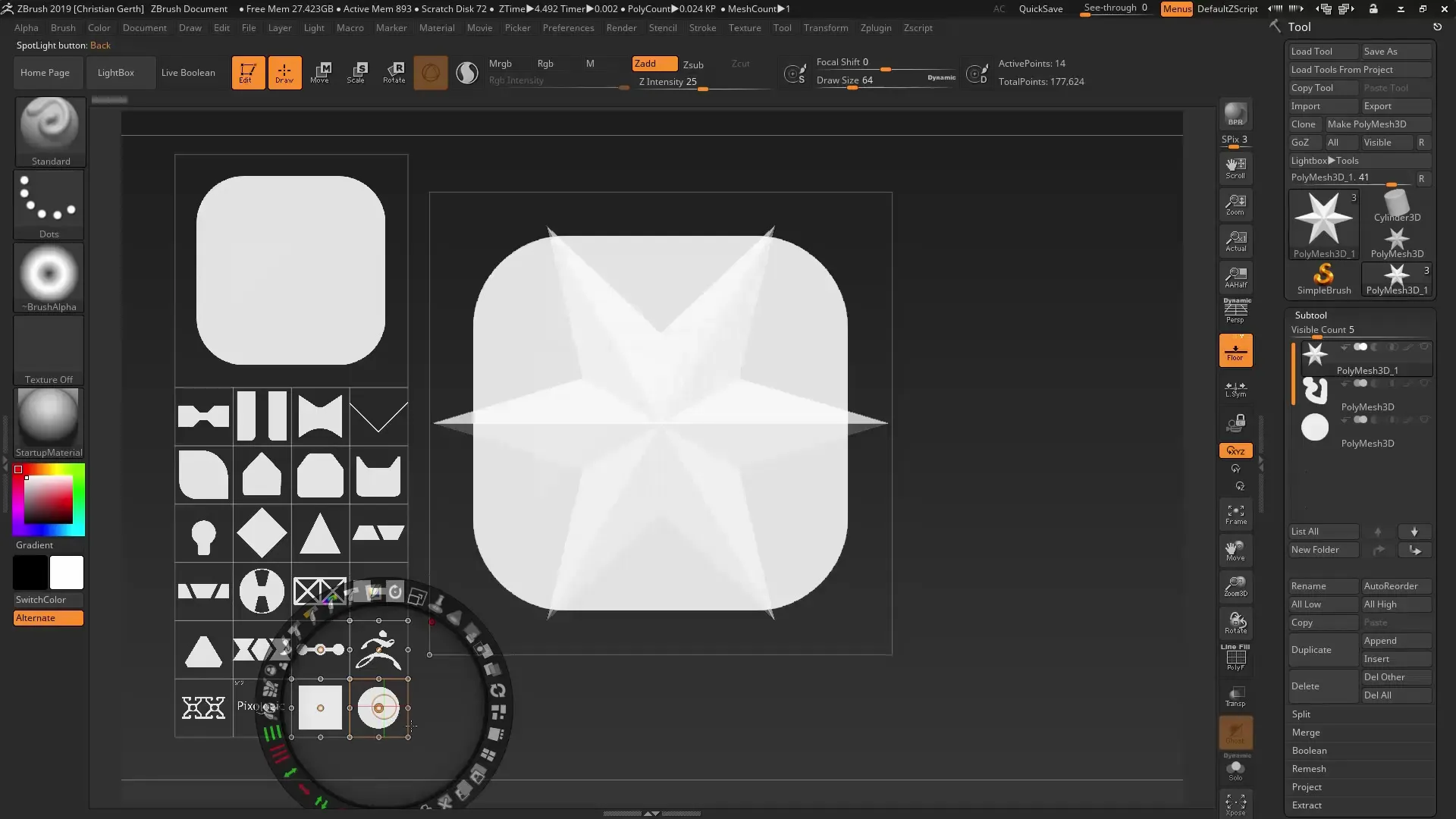
Шаг 8: Работа с Live Booleans
Теперь становится интересно! Выберите Alpha и используйте функцию Live-Booleans. С ее помощью вы можете комбинировать или вычитать различные формы, создавая удачные детали. Экспериментируйте с параметрами Union, Subtraction и Intersection.
Шаг 9: Создание финальной сетки
После того, как вы внесли все изменения, создайте финальную сетку с помощью функции Snapshot 3D. Вы можете в любой момент вернуться к предыдущей версии, если результат вас не устраивает.

Шаг 10: Сохранение и сбор Alphas
Если Spotlight работает для вас хорошо, помните о том, чтобы сохранять ваши Alphas. Это позволит вам использовать их снова и снова и накапливать вашу личную коллекцию Alphas.
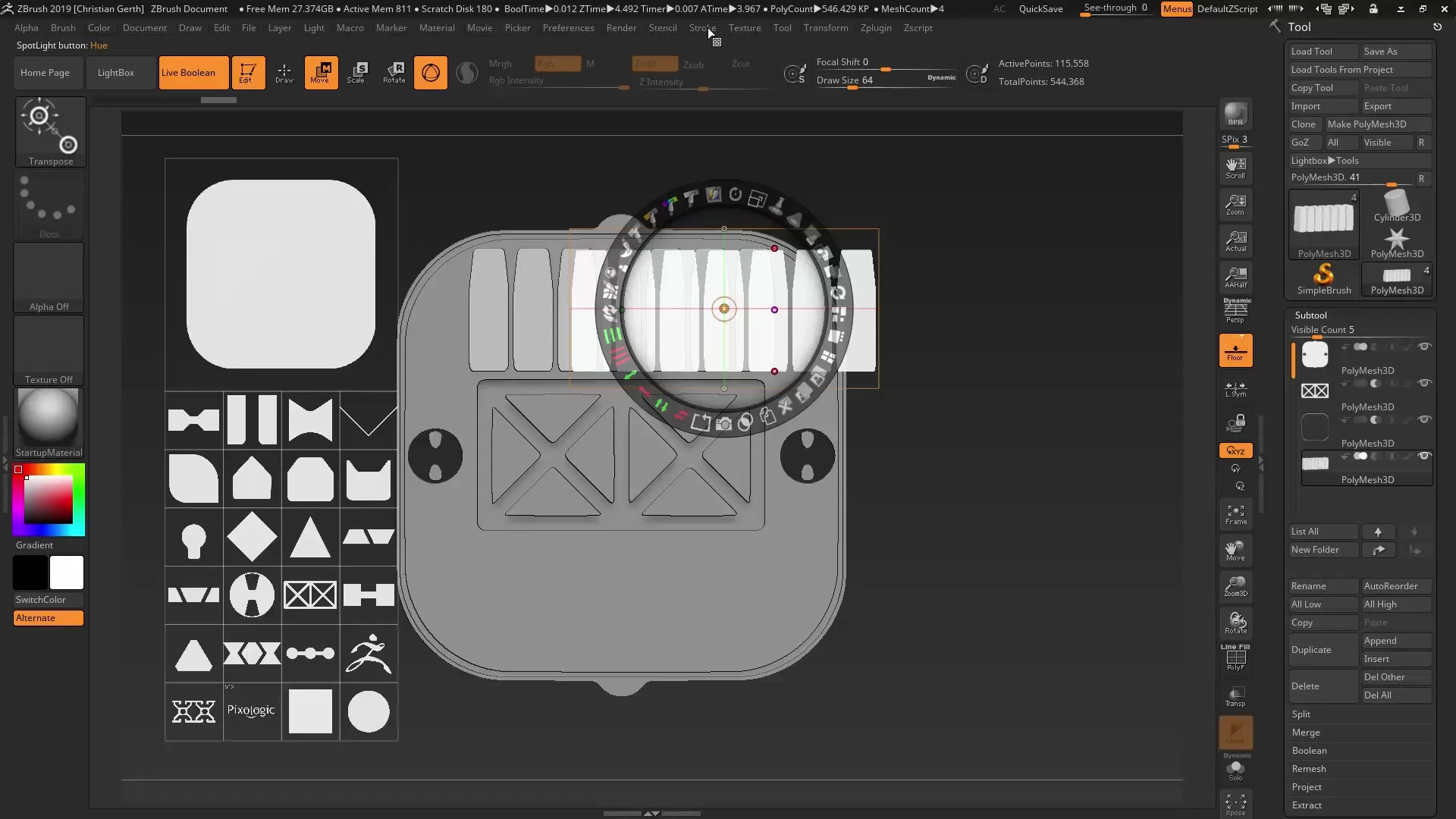
Резюме - Искусство использования Snapshot 3D в ZBrush: мастерское использование Alphas и Booleans
С помощью функции Snapshot 3D и редактирования Spotlight в ZBrush у вас есть возможность создавать многоуровневые и детализированные 3D-модели. Используйте Alphas творчески для создания уникальных дизайнов и улучшайте свой рабочий процесс, эффективно используя Live-Booleans.
Часто задаваемые вопросы
Как вставить Alpha в Spotlight?Выберите Alpha, который вы хотите использовать, в Lightbox и вставьте его в инструмент Spotlight.
Можно ли использовать оттенки серого в моих Alphas?Нет, используйте только чистый черный и белый, чтобы получить необходимые эффекты.
Как я могу дублировать свой Alpha?Выберите Alpha и используйте функцию дублирования в ZBrush, чтобы создать копию.
В чем разница между Union, Subtraction и Intersection?Union объединяет формы, Subtraction вычитает одну форму из другой, а Intersection создает только общие области.
Могу ли я сохранить свои Alphas?Да, вы можете сохранить свои Alphas в коллекции, чтобы загрузить их позже и использовать.


